Niekompletne instalacje nie trafiają do Panelu sterowania
- Panel sterowania służy do konfigurowania i zarządzania wszystkimi programami zainstalowanymi w systemie.
- Jeśli brakuje niektórych programów, pokażemy Ci różne sposoby ich ponownego pojawienia się.
- Czytaj dalej, aby dowiedzieć się, jak łatwo przywrócić tę funkcjonalność.
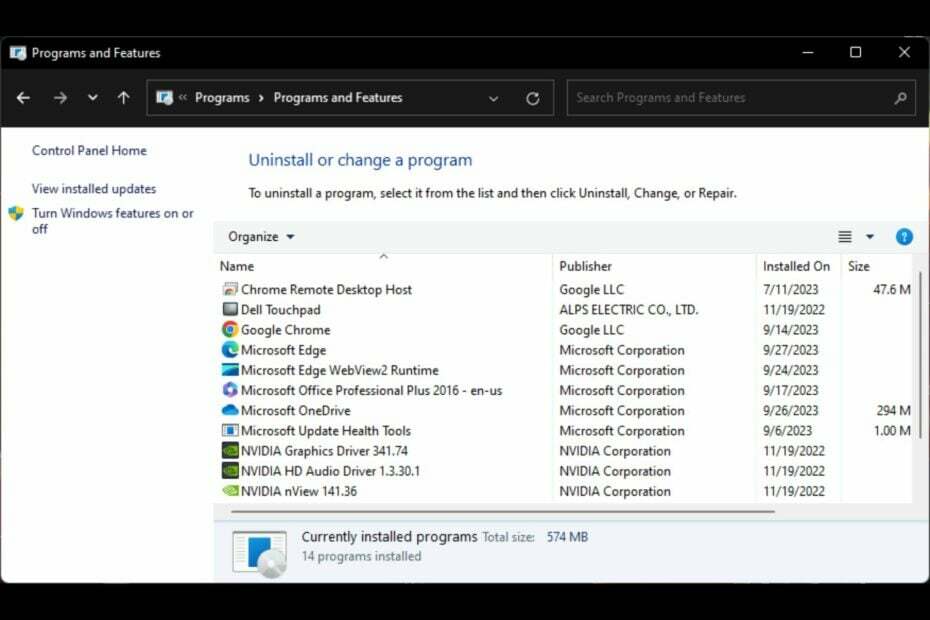
XZAINSTALUJ KLIKAJĄC POBIERZ. PLIK

Napraw błędy systemu operacyjnego Windows 11 za pomocą Fortect:
- Pobierz Fortect i zainstaluj go na swoim komputerze
- Uruchom narzędzie i Rozpocznij skanowanie aby znaleźć uszkodzone pliki, które powodują. problemy.
- Kliknij prawym przyciskiem myszy Rozpocznij naprawę aby naprawić problemy wpływające na bezpieczeństwo Twojego komputera i. wydajność.

Wyobraź sobie sytuację, w której chcesz odinstalować aplikację, a po przejściu do Panelu sterowania jej tam nie ma. To jest Twoje kompleksowe narzędzie do zarządzania aplikacjami, w którym możesz zmieniać, naprawiać, odinstalowywać lub dostosowywać powiązane ustawienia, dzięki czemu możesz sobie wyobrazić, jak może to być denerwujące.
W większości przypadków jest to po prostu usterka systemu, którą można szybko rozwiązać, ale jeśli nie, mamy kilka sprawdzonych rozwiązań, które z pewnością przyjdą Ci na ratunek.
Dlaczego niektóre aplikacje nie są wyświetlane w Panelu sterowania?
- Możliwe, że aplikacja nie została poprawnie zainstalowana lub jest uszkodzona.
- Aplikacja może zostać pomyślnie zainstalowana, ale system Windows nie szuka jej w standardowej lokalizacji.
- Być może wyłączyłeś aplikację.
- Pobieranie nielegalnego i pirackiego oprogramowania innych firm może być niezgodne z systemem Windows i dlatego nie może zostać rozpoznane.
Jak wyświetlić wszystkie programy w Panelu sterowania systemu Windows 11?
Najpierw sprawdź następujące wymagania wstępne, zanim przejdziesz do poniższych rozwiązań technicznych:
- Sprawdź, czy używasz a konto użytkownika z uprawnieniami administracyjnymi.
- Upewnij się, że program nie jest zablokowane przez zaporę sieciową.
- Sprawdź, czy dostępna jest aktualizacja dla Windowsa.
- Odinstaluj i zainstaluj ponownie aplikację ze zweryfikowanego źródła, takiego jak Microsoft Store.
1. Uruchom skanowanie DISM i SFC
- Uderz w Menu startowe ikona, wpisz cmd w pasku wyszukiwania i kliknij Uruchom jako administrator.

- Wpisz następujące polecenia i naciśnij Wchodzić po każdym:
DISM.exe /Online /Cleanup-Image /Restorehealthsfc /scannow
2. Uruchom narzędzie do rozwiązywania problemów z instalacją i odinstalowaniem programu
- Pobierz narzędzie do rozwiązywania problemów z instalacją i odinstalowaniem programu i zainstaluj go.
- Otwórz i kliknij Następny.

- Zostaniesz zapytany, czy masz problem z instalacją lub odinstalowaniem programu. Wybierz jedną opcję.

- Następnie zostaniesz poproszony o wybranie programu, który nie jest instalowany. Wybierz problematyczny program z listy.

- Narzędzie do rozwiązywania problemów rozpocznie skanowanie w poszukiwaniu problemów.

- Po zakończeniu zostaną wyświetlone dwie opcje. Wybierz jedną z nich i poczekaj, aż narzędzie do rozwiązywania problemów zaleci poprawki.

3. Zainstaluj problematyczną aplikację w trybie zgodności
- Zlokalizuj plik .exe powodujący problem, zwykle w jednej z następujących ścieżek, w zależności od wersji systemu Windows:
C:\Program Files (x86)LubC:\Program Files - Przewiń w dół, aż znajdziesz program, którego szukasz.
- Kliknij prawym przyciskiem myszy plik .exe programu i wybierz Nieruchomości.
- Przejdź do Zgodność zakładkę, sprawdź Uruchom ten program w trybie zgodności i wybierz opcję Windows 8 z menu rozwijanego.

- Pozwól programowi dokończyć instalację, a następnie sprawdź, czy błąd nadal występuje.
- Zmień działanie przycisku zasilania w systemie Windows 11 [5 wskazówek]
- Opcja Zarządzaj hasłami w przeglądarce Chrome prowadzi teraz do sekcji Klucze dostępu w systemie Windows 11
4. Skanuj w poszukiwaniu wirusów
- wciśnij Okna klucz, szukaj Bezpieczeństwo systemu Windows, i kliknij otwarty.

- Wybierać Ochrona przed wirusami i zagrożeniami.

- Następnie naciśnij Szybki skan pod Aktualne zagrożenia.

- Jeśli nie znajdziesz żadnych zagrożeń, przejdź do pełnego skanowania, klikając Opcje skanowania tuż poniżej Szybki skan.

- Kliknij Pełne skanowanie, Następnie Skanuj teraz aby wykonać głębokie skanowanie komputera.

- Poczekaj na zakończenie procesu i uruchom ponownie system.
5. Utwórz nowy profil użytkownika
- Naciskać Okna + R aby uruchomić Uruchomić konsolo, wejdź Netplwiz w polu tekstowym i kliknij OK.

- Kliknij Dodać w Konta użytkowników okno.

- Wybierać Zaloguj się bez konta Microsoft (niezalecane).

- Kliknij Konto lokalne przycisk.

- Wprowadź nazwę użytkownika i hasło (opcjonalnie) dla nowego konta użytkownika oraz podpowiedź, na wypadek ustawienia hasła. Gdy już to zrobisz, kliknij Następny.

- Kliknij Skończyć aby utworzyć konto lokalne.

Utworzenie nowego profilu użytkownika nie rozwiąże problemu, ale jeśli programy zniknęły w jednym profilu, ale pojawisz się w nowym, możesz stwierdzić, że masz uszkodzony profil użytkownika i podejmij kroki, aby to naprawić.
Takie problemy mogą powodować nieprawidłowe działanie aplikacji. Być może uruchamiasz programy, ale Twój TAsk Manager nie pokazuje żadnych wystąpień aktywnych aplikacji.
Jak odinstalować programy niewymienione w Panelu sterowania w systemie Windows 11
- Skorzystaj z aplikacji Ustawienia – Przejdź do Aplikacje > Aplikacje i funkcje, zlokalizuj aplikację, kliknij prawym przyciskiem myszy trzy elipsy, a następnie wybierz Odinstaluj.
- Użyj dezinstalatora aplikacji – Znajdź dezinstalator programu. Zazwyczaj jest w środku C:\Pliki programów Lub C:\Pliki programów (x86) i uruchom go.
-
Skorzystaj z Edytora rejestru – Przejdź do następującej lokalizacji, zlokalizuj OdinstalowujeString wpis i kliknij go dwukrotnie. Skopiuj wpis danych wartości do polecenia Uruchom i naciśnij Wchodzić aby odinstalować program.
HKEY_LOCAL_MACHINE\SOFTWARE\Microsoft\Windows\CurrentVersion\Uninstall\ProgramName - Użyj oprogramowania dezinstalacyjnego – To jedna z najbardziej kompleksowych metod, jak większość oprogramowanie do dezinstalacji usuwa również uszkodzone pliki pozostałości.
Zalecamy trzymanie się więcej proste metody dezinstalacji i używaj Edytora rejestru tylko wtedy, gdy jest to absolutnie konieczne. Dzieje się tak, ponieważ ręczna edycja rejestru może mieć tragiczne konsekwencje, jeśli tego nie zrobisz Utworzyć punkt przywracania.
Mamy nadzieję, że ten artykuł pomógł Ci przywrócić listę programów do Panelu sterowania tak, jak powinna. Jeśli masz problemy inne niż tylko brak wyświetlania programów, np brak domyślnych aplikacji, mamy odpowiedź w naszym szczegółowym artykule.
Czy spotkałeś się już wcześniej z tym problemem? Jeśli tak, która metoda pomogła Ci odzyskać programy? Będziemy wdzięczni za Twoją opinię, więc zostaw nam komentarz poniżej.

